Instructions étape par étape
-
Ouvrez le Client HIN en clique sur l’icône du Client HIN (Windows ou Mac) dans la barre des tâches et connectez-vous avec votre identité valide. Cliquez en bas à gauche sur le symbole «Centre client HIN».
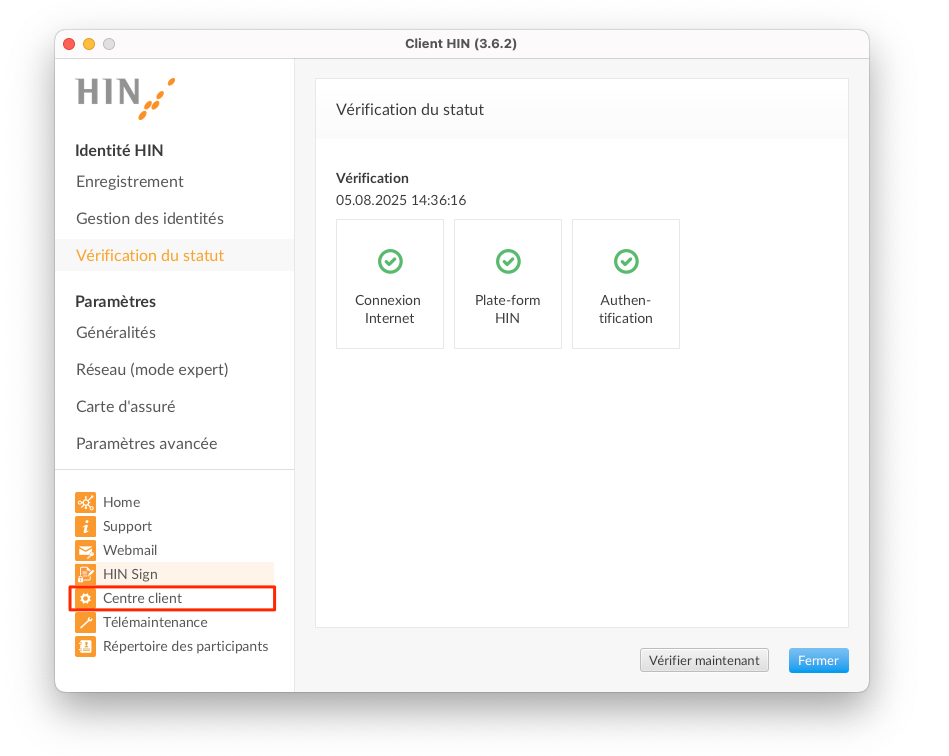
Le Centre clients s’ouvre avec votre navigateur web standard (par exemple Internet Explorer, Firefox, Safari, Chrome).
-
Cliquez maintenanz sous «Code SMS» sur «activation», pour démarrer l’enregistrement.
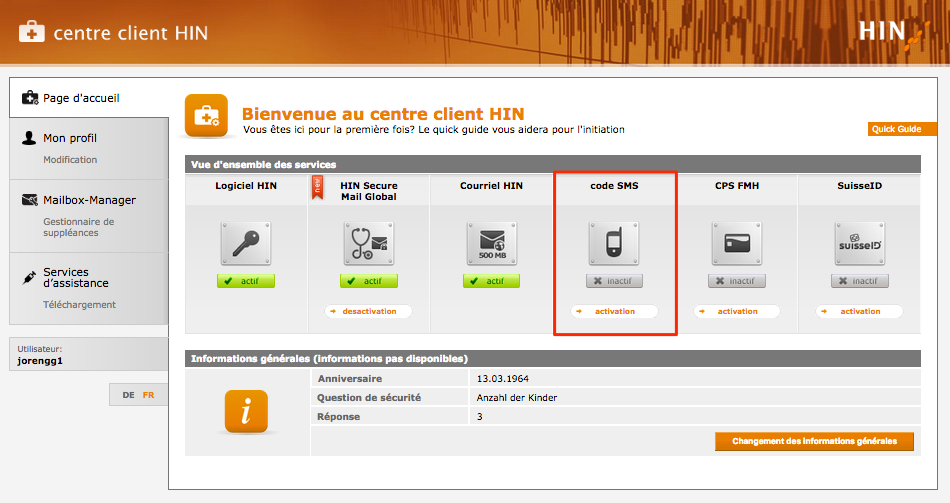
-
Veuillez entrer toutes les données nécessaires (numéro de téléphone portable, mot de passe et question de sécurité). Après avoir rempli les cases correctement, cliqueez sur «continuer» pour confirmer vos données.
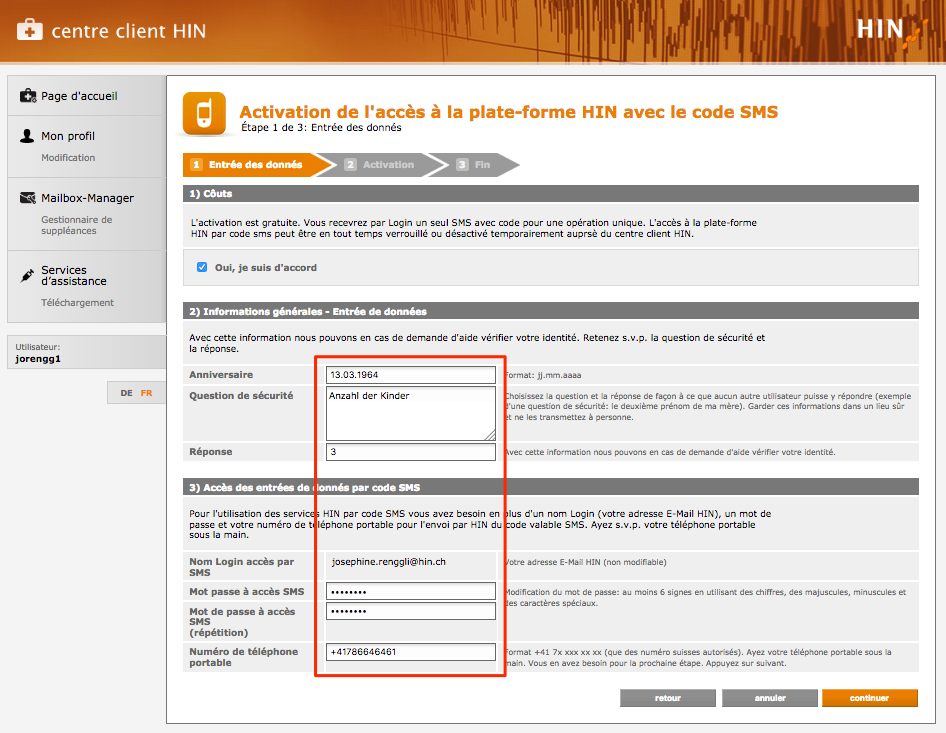
-
Vous recevez maintenant un SMS sur votre téléphone portable comportant un code à cinq chiffres (Source HIN). Veuillez insérer le code dans le champ de saisie et confirmez l’entrée en cliquant sur «continuer».
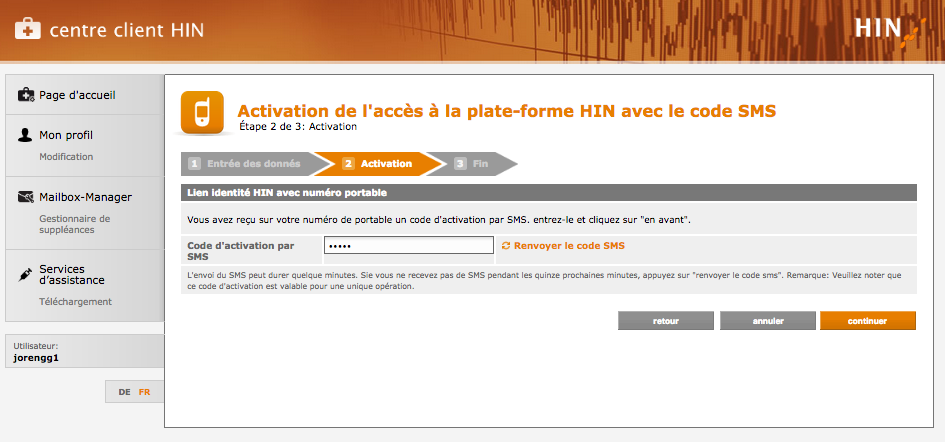
-
En cliquant sur «OK» vous accederez de nouveau au centre client.
L’activation du code SMS est achevée. En cas d’oubli du mot de passe HIN, vous pouvez dés à présent générer un nouveau mot de passe d’initialisation avec l’aide d’un code SMS.
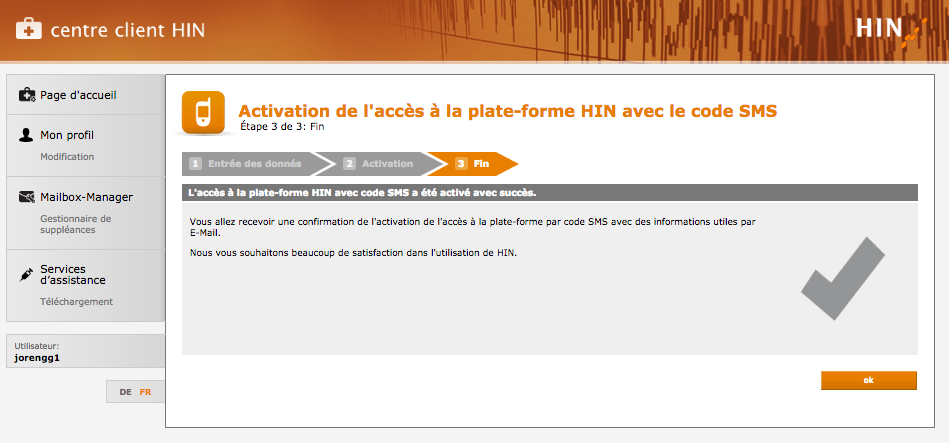
Vous avez des questions?
Contactez-nous si vous n’avez pas trouvé de réponse à votre question.